[ 원리 이해하기 ]
중요한건 왜 저렇게 주소를 사용하는지 알아야한다!!!
대충 주소를 때려박다보면 뭐라도 나오겠지-하지말고!!!
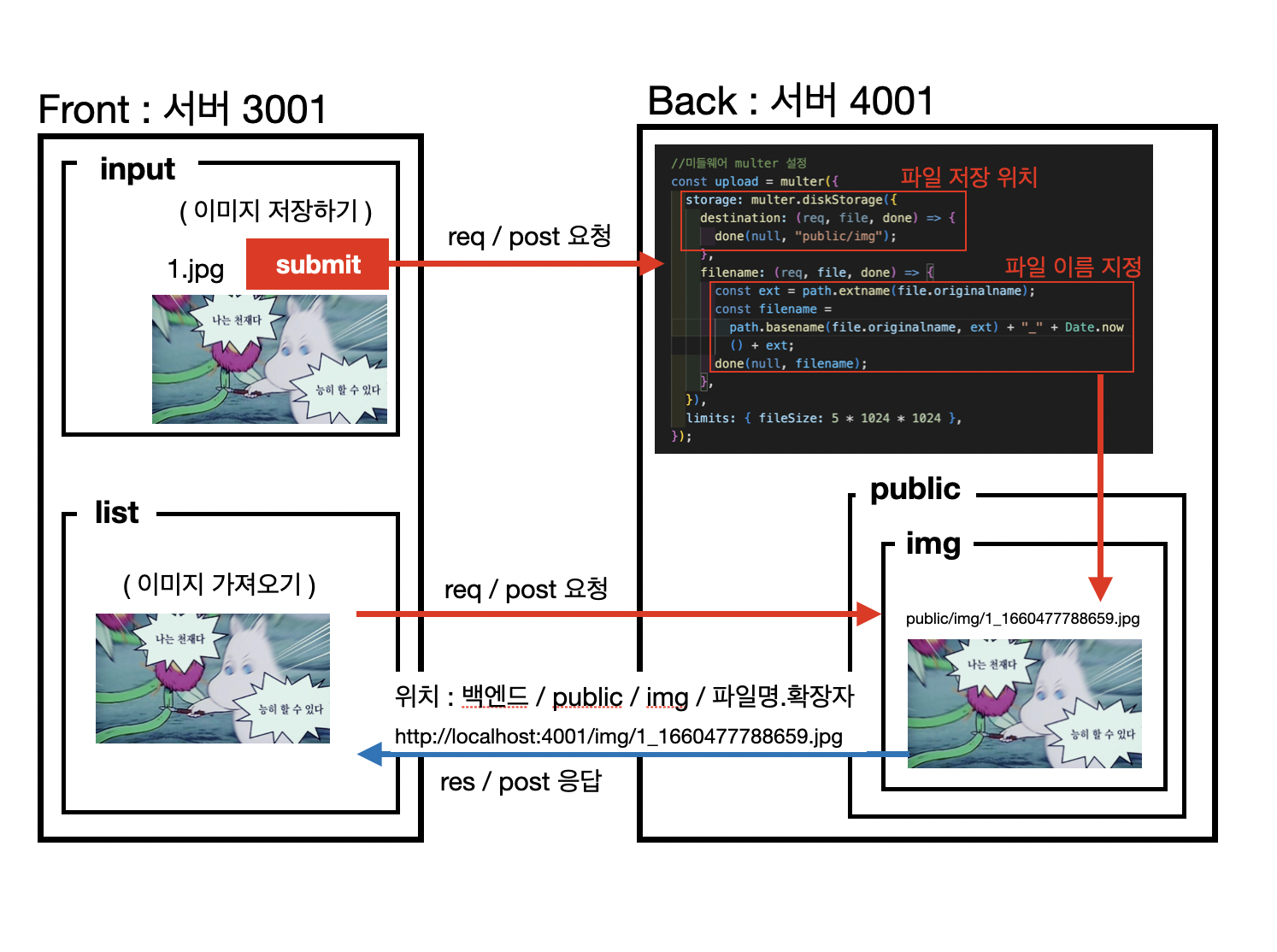
파일을 올리는 html input 코드
submit을 누르면 form에 적힌 백엔드 서버 4001로 post 요청을 보낸다.
<div id="uploadOne" style="margin-bottom: 150px">
<h2>파일 한개 업로드</h2>
<form
action="http://localhost:4001/file/uploadOne"
method="post" enctype="multipart/form-data"
>
<input type="file" id="fileOne" name="fileOne" />
<input type="submit" value="파일업로드" />
</form>
</div>
요청을 하기 전에 거치는 미들웨어 multer
미들웨어를 거치면서 어디에 어떻게 저장할지 같은 옵션들이 결정된다.
//미들웨어 multer 설정, 객체로 변환해준다
const upload = multer({
// 저장할 공간을 지정해줌
storage: multer.diskStorage({
// 인자 3가지 : 요청, 저장할 파일명, 콜백함수
destination: (req, file, done) => {
// 에러에 대한 처리, 저장할 디렉토리 지정
done(null, "public/img");
},
filename: (req, file, done) => {
//파일명을 그냥 적용하면 무조건 그 파일명으로 저장됨
//= 덮어쓰기 저장될 위험성이 있음. 그래서 새로운 파일을 지정해준다.
//file.originalname : 상대방이 정해준 파일명
//그 파일명에서 확장자를 뽑아오는 extname
const ext = path.extname(file.originalname);
//전체 경로에서 파일만 꺼내오는데, (ext)확장자를 제거함.
//고유명값을 주기위해 날짜를 더해줌
//마지막으로 확장자를 더해줌(ext)
const filename =
path.basename(file.originalname, ext) + "_" + Date.now() + ext;
//그래서.. 이 길고긴 여정을 거쳐서 만들어진 filename을 저장할것
//인자 3가지 : 요청, 실제로 사용할 파일, 콜백함수
done(null, filename);
},
}),
//파일의 용량을 정해주는 limits
limits: { fileSize: 5 * 1024 * 1024 }, //5MB
});
//업로드 기능을 사용할 곳에만 미들웨어 적용 upload.single()
//upload.single(' 이 안에 있는 이름부터는 파일내용이니까 아직 읽지마 ')
router.post("/uploadOne", upload.single("fileOne"), fileController.uploadOne);
요청을 받아서 파일을 저장해주고 응답 요청을 보내는 코드
응답요청에서 filename만 분리해내고,
저장한 위치 URL 뒤에 filename을 붙여서 URL을 완성한다.
파일을 저장한 화면을 재렌더링하기 위해서 응답으로 redirect를 보낸다.
exports.uploadOne = (req, res) => {
const { filename } = req.file;
const filePath = `http://localhost:4001/img/${filename}`;
res.redirect("http://localhost:3001/file/upload");
};
리스트를 만들기 위해 post 요청을 보내는 코드
리스트를 만들기 위해서는 백엔드에 있는 파일에 접근해야한다.
upload화면을 그릴때부터 리스트를 만들기위해 post 요청을 보낸댜.
exports.upload = async (req, res) => {
const url = "http://localhost:4001/file/readList";
const response = await axios.post(url);
const result = response.data;
res.render("file.html", { result });
};
이미지 리스트를 담아서 응답하는 코드
파일처리를 하기위해서 fs 라이브러리 안에 있는 readdir 속성을 불러온다.
readdir는 파일을 저장한 public/img 디렉토리에 저장해서 그 안에 있는 파일명들을 배열로 읽어온다.
exports.readList = async (req, res) => {
const readBoard = [];
try {
fs.readdir("./public/img", (err, data) => {
data.forEach((v) => readBoard.push(`http://localhost:4001/img/${v}`));
res.json(readBoard);
});
} catch (err) {
console.log(err);
}
};
응답받은 정보를 화면을 그릴때 넘기는 코드
백에서 받아온 파일명 배열을 file.html을 그릴때 사용하도록 { result }로 같이 넘겨준다.
exports.upload = async (req, res) => {
const url = "http://localhost:4001/file/readList";
const response = await axios.post(url);
const result = response.data;
res.render("file.html", { result });
};
응답받은 정보로 화면을 그리는 html 코드
nunjucks로 배열 속 정보를 하나씩 나눠서 엘레멘트를 생성하는 코드.
result로 받은 정보를 for 반복문으로 나눠서 img src 안에 코드를 넣어줘서 이미지를 가져온다.
<ul style="display:flex">
{% for item in result %}
<li style="margin-right:10px">
<div>
<button>x</button>
<img src={{item}} width="100px" height="100px"></img>
</div>
</li>
{% endfor %}
</ul>'프로그래밍 > nodejs' 카테고리의 다른 글
| [220619] jsonwebtoken 라이브러리 사용방법 (0) | 2022.06.19 |
|---|---|
| [220331] multer) 비동기적으로 이미지 여러개 업로드하기 (0) | 2022.03.31 |
| [220317] socket.io 설치 & 세팅 (0) | 2022.03.18 |
| [220317] websocket (웹소켓) 구현하기 / 채팅창 만들기 (0) | 2022.03.18 |
| [220317] websocket (웹소켓) 개념 정리 (0) | 2022.03.17 |




댓글